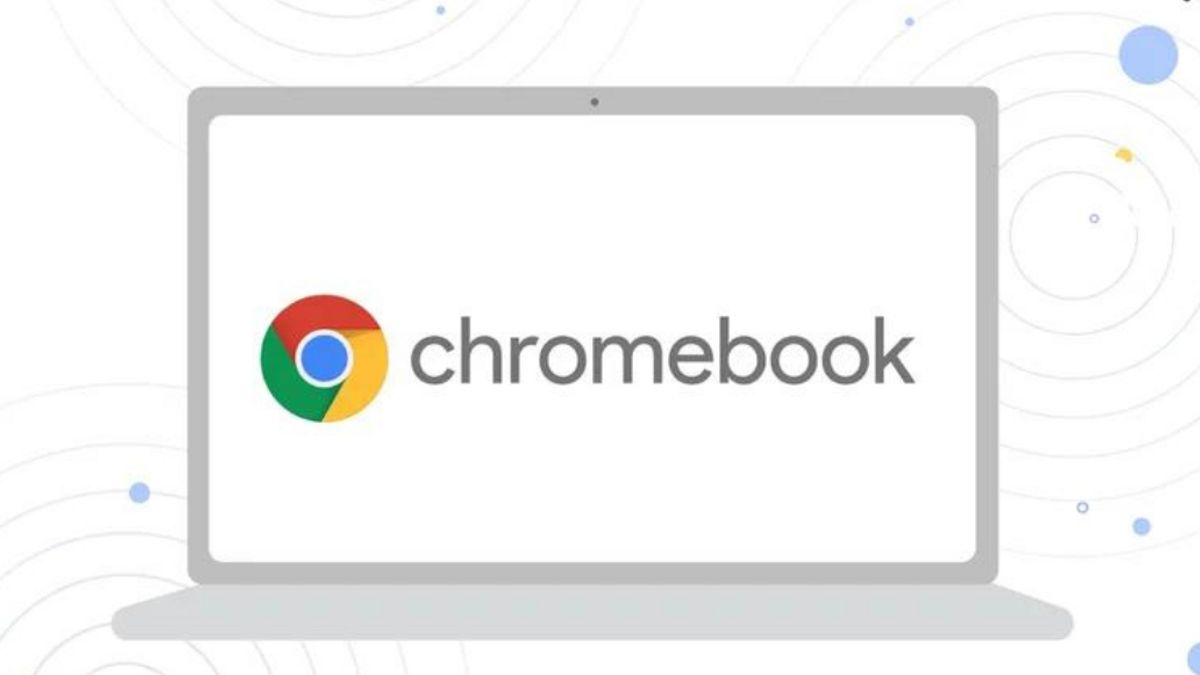جاكرتا - الهاتف المحمول ليس الجهاز الوحيد الذي يمكنه إجراء لقطات شاشة. يمكن لأجهزة أخرى مثل أجهزة الكمبيوتر المحمولة ، وخاصة Chromebook ، القيام بذلك أيضا ، سواء باستخدام لوحة المفاتيح أو التطبيق. Chromebook هو في الأساس نفسها مثل أجهزة الكمبيوتر المحمولة الأخرى. يمكن لهذا الجهاز إجراء لقطات شاشة كاملة أو لقطات شاشة جزئية أو مجرد لقطات شاشة. كل هذا يمكن القيام به باستخدام أداة واحدة فقط. نقلا عن ميكيوزيوزيوف ، سيستخدم جهاز Chromebook تطبيق أداة القطع في وقت لاحق سيريد فيه المستخدم التقاط الشاشة. يمكن أداء هذه الأداة يدويا أو على الفور باستخدام لوحة المفاتيح. إذا كنت ترغب
ومع ذلك ، إذا كنت كسالى لفتح الميزة يدويا ، فيمكنك حذف رمز اختصار لوحة المفاتيح المناسب. لفتح أداة التقاط ، اضغط على زر Shift + CTRL + عرض Windows في نفس الوقت حتى تظهر الأداة. قد يكون لدى بعض أجهزة Chromebook أزرار F5 وعرض Windows داخل لوحة المفاتيح. إذا حدث ذلك ، اضغط على زر Shift + CTRL + F5. هذا هو رمز اختصار لوحة المفاتيح وهو نفسه اختصار لوحة المفاتيح على جهاز Windows.بعد استخدام الطريقتين أعلاه ، يظهر ، ويمكن للمستخدمين تعيين نوع لقطة الشاشة التي يريدونها. يمكن للمستخدمين أيضا تسجيل شاشة سطح المكتب الخاصة بهم عن طريق النقر فوق زر تسجيل dialolbarSnipping. أداة
The English, Chinese, Japanese, Arabic, and French versions are automatically generated by the AI. So there may still be inaccuracies in translating, please always see Indonesian as our main language. (system supported by DigitalSiber.id)